Le guide complet de l'exportation de WooCommerce - produits, commandes, coupons, utilisateurs, abonnements…
Publié: 2025-10-01Les données exécutent chaque boutique WooCommerce.
Produits, commandes, clients, coupons, chaque clic et achat crée des informations dont vous aurez finalement besoin en dehors de votre tableau de bord. C'est peut-être pour la comptabilité, peut-être pour le marketing, peut-être juste pour garder vos dossiers propres.
Et voici la vérité: l'exportation de ces données devrait être simple, mais dans WooCommerce, il se sent rarement de cette façon .
Vous vous retrouvez avec des CSV pleins de lacunes, des champs dont vous n'avez pas besoin, soit des heures perdues en essayant de nettoyer et de filtrer les feuilles de calcul.
Les exportations de WooCommerce ne consistent pas seulement à «faire sortir les données». Il s'agit de rendre votre magasin gérable, de déclarer précis et de décisions de croissance plus rapidement.
Dans ce guide, nous allons passer pas à pas dans les options d'exportation par défaut de WooCommerce, ce que vous pouvez et ne pouvez pas exporter, puis explorer une façon plus intelligente de gérer tout, des produits aux commandes en passant par les abonnements sans le chaos CSV habituel.
Comment exporter dans WooCommerce sans plugin?
WooCommerce Core ne vous donne qu'un exportateur de produits de base. Si tout ce dont vous avez besoin est un CSV rapide de produits, cela fonctionne bien.
Voici comment exporter tous vos produits:
- Accédez à
WordPress Admin > WooCommerce > Products. - En haut, cliquez sur
Export. - Choisissez les colonnes (champs) que vous souhaitez exporter.
- Sélectionnez les types de produits (catégories simples, variables, groupées) et de produits et META personnalisées, si nécessaire.
- Cliquez sur
Generate CSV.
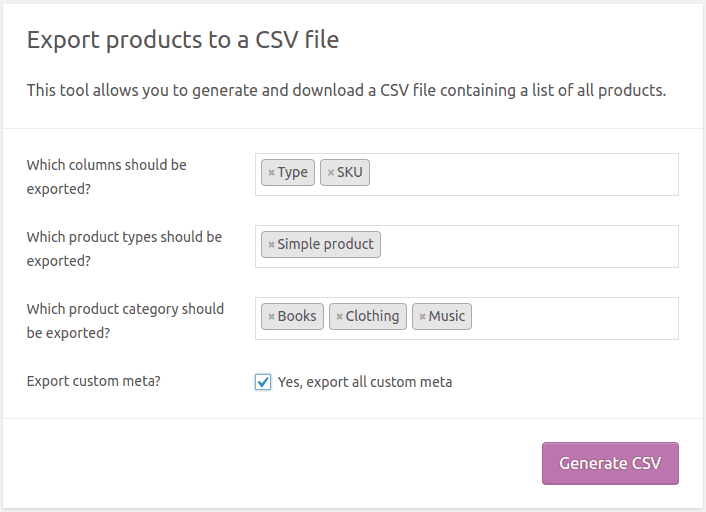
Cela vous donnera une feuille de calcul avec des données de produit comme le nom, le SKU, le prix, les stocks, les catégories et les étiquettes.
Pour les commandes, les clients ou les utilisateurs, WooCommerce ne fournit pas d'exportateur CSV intégré. La seule option dans Core est via WordPress Tools > Export , qui génère un fichier XML.
Vous pouvez exporter des choses comme:
- Ordres
- Clients (utilisateurs)
- Posts, pages ou types de publication personnalisés
Mais les exportations XML sont principalement destinées à la migration du site ou aux sauvegardes , elles ne sont pas pratiques si vous voulez juste une feuille de calcul propre pour l'analyse ou les campagnes.
Fondamentalement, vous pouvez utiliser des options par défaut WooCommerce pour exporter le produit uniquement pour les petits magasins et avoir un très petit catalogue de produits.
Mais dès que vous avez besoin de variations, de listes filtrées, d'exportations récurrentes ou de données tierces, les fissures commencent à afficher.
C'est là que Smart Manager entre en jeu, vous offrant des options d'exportation flexibles et puissantes qui vont bien au-delà des CSV de base.
Smart Manager - votre plugin d'exportation WooCommerce avancé et avancé
Lorsque votre magasin se développe, l'exportation de données ne consiste pas seulement à vider un CSV. Vous avez besoin de fichiers propres, filtrés et complets que vous pouvez réellement utiliser. C'est exactement pour cela que Smart Manager est conçu.
Il fonctionne comme une feuille Excel à l'intérieur de votre tableau de bord WooCommerce. Il vous permet de rechercher, de filtrer et d'exporter des milliers d'enregistrements en quelques secondes, sans feuilles de calcul désordonnées ni données manquantes.
Voici pourquoi c'est plus intelligent:
- Exporter toutes les données.
- Recherche avancée pour exporter uniquement ce dont vous avez besoin.
- Exporter des produits, des commandes, des clients, des coupons et plus encore au même endroit.
- Fonctionne avec des plugins tiers comme les réservations pour WooCommerce, les abonnements pour WooCommerce, les membres de WooCommerce et bien d'autres.
- Aucune limite de record, gère des milliers de lignes à la fois.
- Exporter des champs personnalisés et des métadonnées.
- Fichiers CSV ou Excel propres et prêts à l'emploi en clic.
- Importez facilement des produits dans votre magasin WooCommerce en quelques minutes.
Voyons maintenant quelques exemples réels de la façon dont Smart Manager rend l'exportation de données WooCommerce simples et utiles pour votre magasin.
Exporter tous les produits avec Smart Manager
Supposons que vous souhaitiez une liste complète de vos produits, combien sont en stock et leurs coûts afin que vous puissiez consulter les niveaux d'inventaire et planifier votre prochaine poussée de vente.
Au lieu de vérifier chaque produit un par un, voici comment le faire avec Smart Manager:
- Accédez à
Smart Manager > Products dashboard. - Cliquez sur
Export CSV. - Dans la liste déroulante, sélectionnez
Entire Store – Stock Columns.
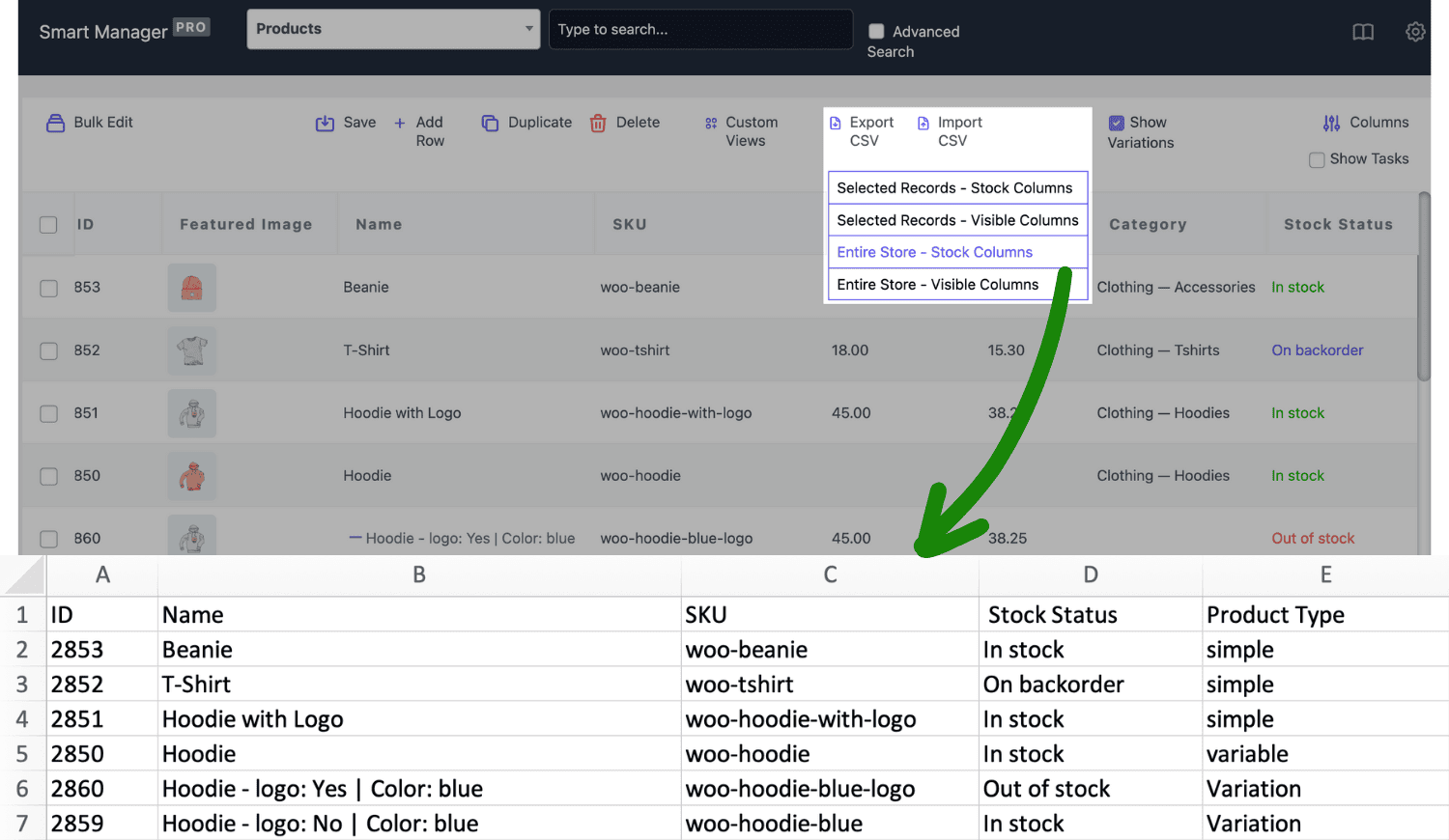
Et vous avez terminé. Une liste complète de produits est enregistrée sur CSV en quelques secondes.
Essayez la démo en direct du manager intelligent
Produits d'exportation WooCommerce en fonction du prix et du stock
Supposons que vous souhaitiez revoir les produits qui fonctionnent en stock (moins de 1000 articles) et également au prix de moins de 50 $.
Voici comment vous pouvez faire ceci:
- Accédez à
Smart Manager > Products dashboard. - Cliquez sur
Advanced Search. - Conditions définies:
Stock < 1000 and Regular Price < 50. - Cliquez sur
Search. - Masquez toutes les colonnes indésirables et cliquez sur
Export CSV.
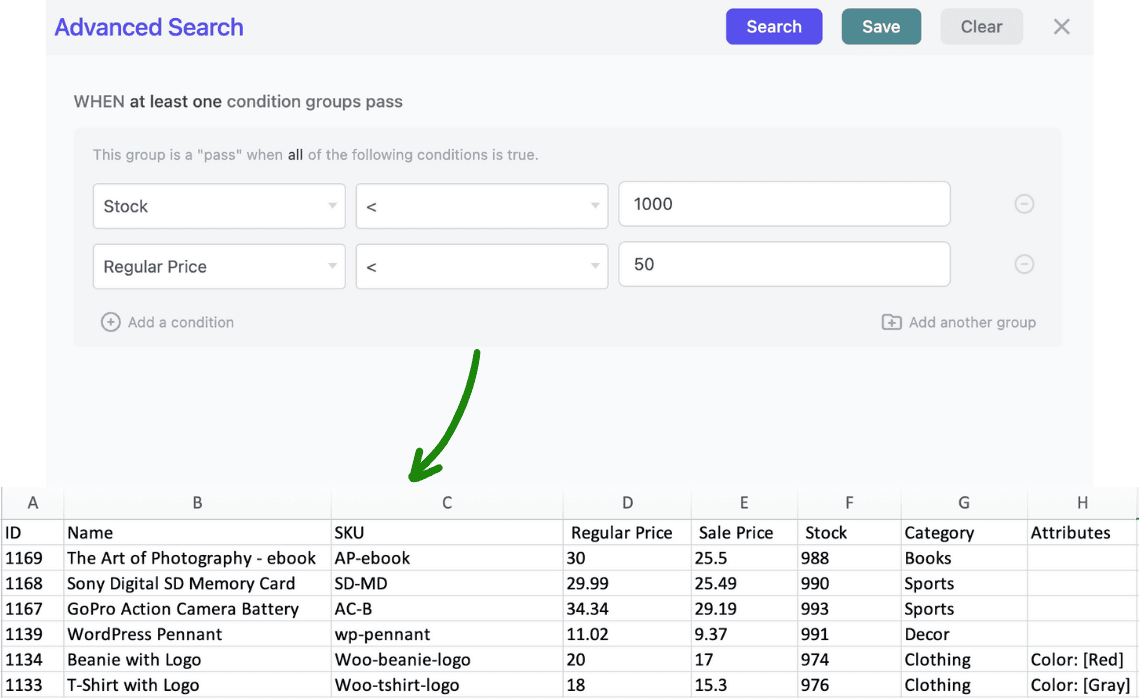
Vous avez maintenant une liste filtrée de produits qui nécessitent un réapprovisionnement.
Consultez ce guide sur WooCommerce Export Products pour apprendre différentes façons d'utiliser cette fonctionnalité.
Exporter des catégories de produits spécifiques
Supposons que vous dirigez un magasin d'alimentation et que vous souhaitiez revoir comment vos variations de pizza et de hamburger ont effectué l'année dernière.
Peut-être que vous planifiez des changements de menu ou des promotions, et vous devez savoir quelles variations seront vendues l'année dernière.
Avec Smart Manager, c'est facile:
- Accédez à
Smart Manager > Products dashboard. - Ouvrir
Advanced Search. - Définir le filtre comme dans le Screesnshot
- Assurez-vous que la colonne de catégorie est visible.
- Cliquez sur
Export CSV.
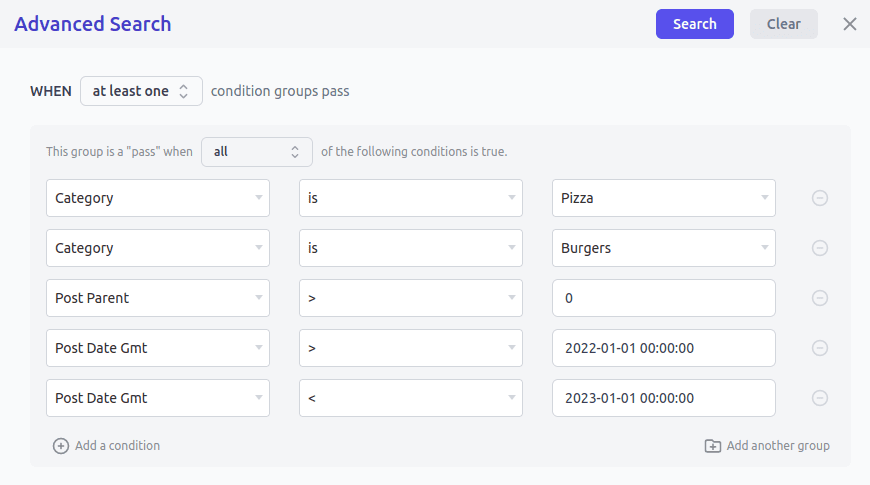
C'est ça. Une exportation de produits soignée et spécifique à la catégorie prête pour votre campagne.
En savoir plus sur l'exportation de la catégorie des produits WooCommerce ici.
Exporter des produits en fonction des attributs
Imaginez que vous vendez des crèmes pour le visage pour différents types de peau et que vous voulez une liste de toutes les crèmes pour la peau grasse. Avec Smart Manager, vous pouvez le faire rapidement:
- Accédez à
Smart Manager > Products dashboard. - Cliquez sur
Advanced Search. - Définir le filtre:
Attribute > is > Oily Skin. - Cliquez sur
SearchpuisExport CSV.
En quelques secondes, vous avez une liste organisée de produits avec l'attribut choisi. Apprenez à gérer intelligemment les attributs de produits avec ce guide.
Exporter les ordres de woocommerce
L'exportation et la gestion des commandes ne consistent pas seulement à avoir un rapport de vente, il s'agit de garder la comptabilité propre, de suivre les problèmes de réalisation et de repérer tôt, et de prendre de meilleures décisions commerciales.
Avec Smart Manager, vous pouvez filtrer, personnaliser et exporter exactement les données de commande dont vous avez besoin en quelques clics.
Par exemple, imaginez que vous souhaitez revoir toutes les commandes remboursées du Canada. Les remboursements sont normaux dans le commerce électronique, mais s'ils continuent de venir d'un pays particulier, c'est un drapeau rouge qui mérite d'être étudié.

Voici comment faire ceci:
- Accédez à votre
WordPress dashboard. Navigate to Smart Manager > Orders dashboard. - Cliquez sur
Advanced Search. - Sélectionnez la condition comme -
Shipping Country > is > Canada. - Cliquez sur
Add a condition. - Dans la nouvelle ligne, Select
Status > is > Refunded. - Cliquez sur
Search. - Localisez le bouton
Export CSVen haut et cliquez dessus. - Sélectionnez
Selected Records.
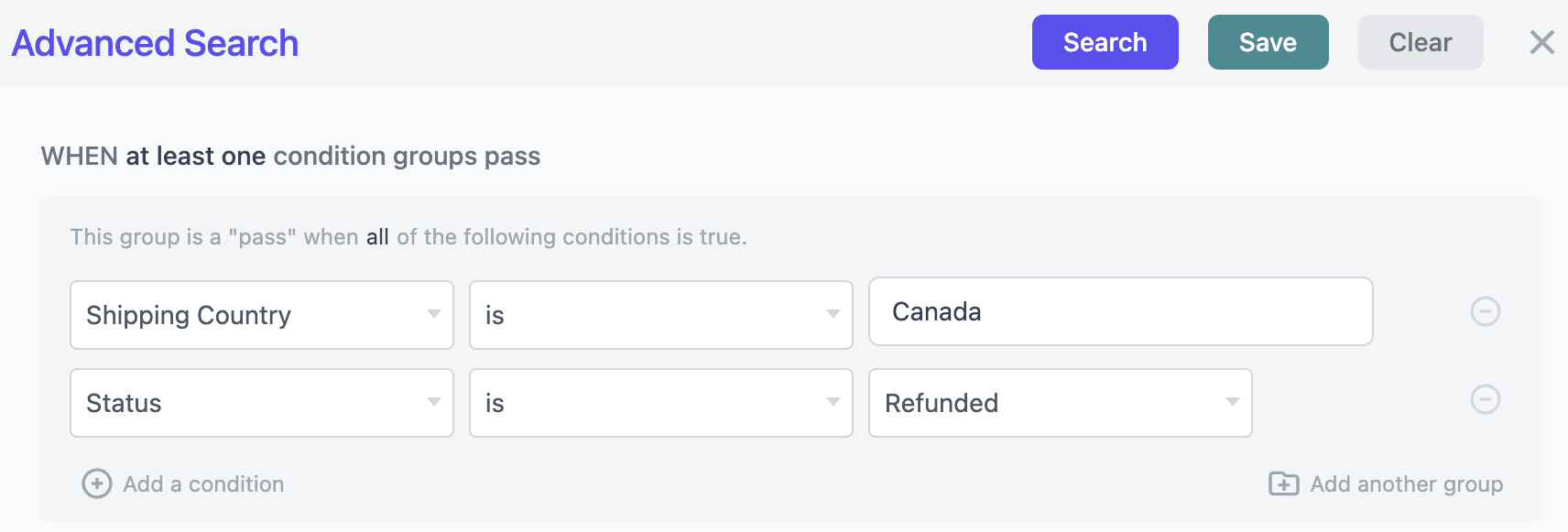
En quelques secondes, vous aurez une liste de remboursements canadiens prêts à l'emploi.
Non seulement cela, vous pouvez exporter des commandes en fonction des méthodes de paiement, de la date de commande, des e-mails, etc. Consultez ce guide sur l'exportation de commande WooCommerce.
Automatiser les commandes d'exportation WooCommerce
Parfois, vous ne voulez pas seulement une exportation unique, vous avez besoin de vos commandes envoyées régulièrement sans soulever le doigt.
C'est là que l'option de planification de Smart Manager aide.
Par exemple, dites que votre comptable a besoin d'une liste de toutes les commandes terminées tous les 30 jours.
Voici comment le configurer:
- Accédez à
Smart Manager > Orders dashboard. - En vertu de
Export CSV, cliquez surSchedule Export. - Dans la boîte de dialogue, définissez:
-
Start time > today's date. -
Interval > every 30 days. -
Email to > your accountant's email address. -
Order status filter > Completed
-
- Cliquez sur
Create.
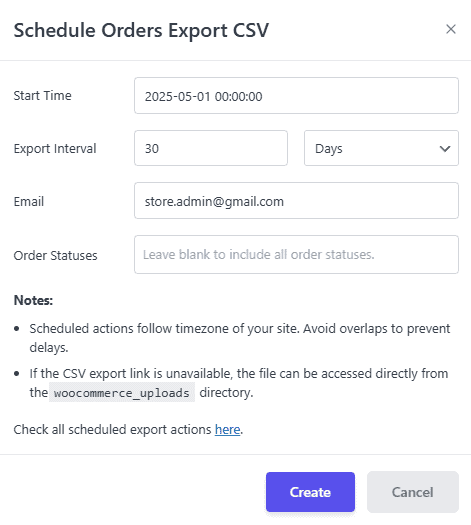
Fait. Smart Manager générera désormais automatiquement et enverra les commandes CSV chaque mois.
Vous pouvez également gérer plusieurs horaires avec différents intervalles et destinataires, de sorte que les bonnes personnes obtiennent toujours les bonnes données à temps.
En savoir plus sur la planification de l'exportation des commandes ici.
Exporter les utilisateurs et clients WooCommerce
Les exportations des clients ne sont pas seulement des feuilles de calcul, ils sont le fondement du marketing ciblé, des récompenses de fidélité et un meilleur engagement.
En segmentant et en exportant les bons clients, vous pouvez exécuter des campagnes qui se connectent réellement.
Par exemple, vous prévoyez une vente du 4 juillet et souhaitez uniquement atteindre les clients basés aux États-Unis.
Au lieu de parcourir les commandes un par un, Smart Manager le rend simple:
- Accédez à
Smart Manager > Users dashboard. - Ouvrir
Advanced Search. - Définissez le filtre:
Billing Country > is > US. - Une fois les résultats chargés, sélectionnez-les et cliquez sur
Export CSV.
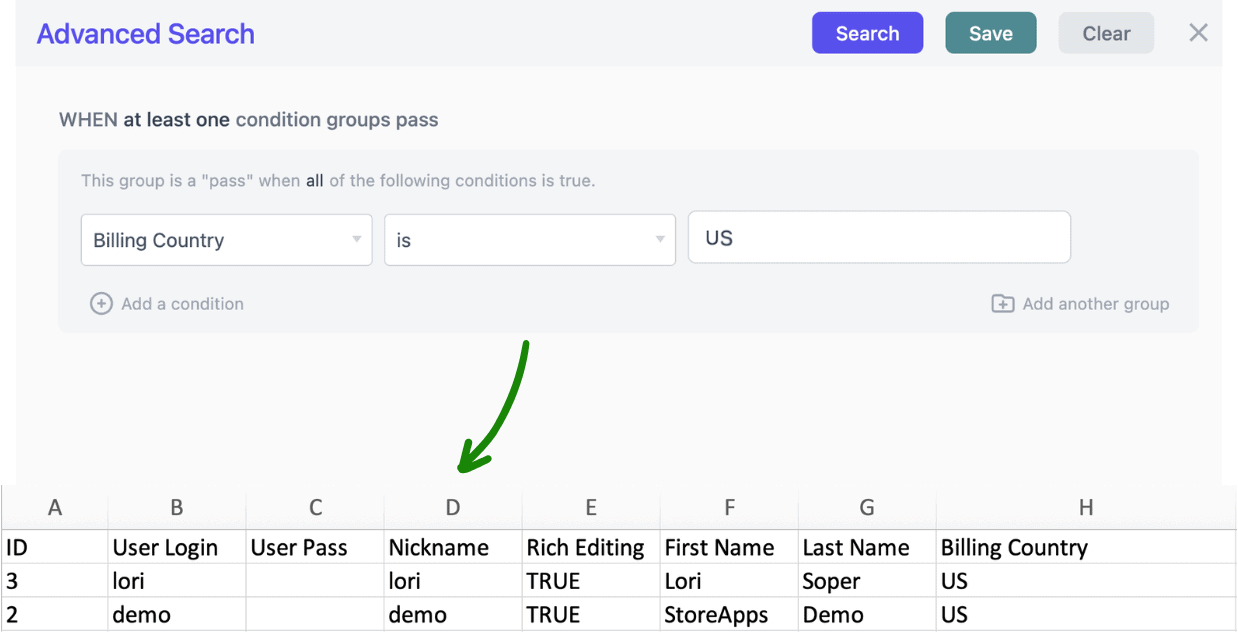
Vous avez maintenant une liste épurée de clients américains prêts pour votre promotion du jour de l'indépendance.
Non seulement cela, vous pouvez également exporter des clients par nombre de commandes, dépenses à vie, dernière date d'achat, etc.
En savoir plus sur l'exportation des clients WooCommerce avec Smart Manager.
Exporter des coupons WooCommerce
Les coupons stimulent les ventes, mais les gérer en vrac ou la révision des performances avant qu'une grande campagne puisse être un mal de tête.
Smart Manager vous permet de filtrer et d'exporter rapidement les coupons dont vous avez besoin, donc la planification de la prochaine promotion est plus facile.
Supposons que vous vous préparez à une grande vente de vacances et que vous souhaitez voir comment vos coupons passés ont fonctionné avant d'en lancer de nouveaux.
Voici comment vous pouvez le faire avec Smart Manager:
- Accédez à
Smart Manager > Coupons dashboard. - Cliquez sur
Advanced Search. - Ajouter des filtres comme:
-
Usage Count > 20pour trouver des coupons populaires -
Discount Typepour séparer le pourcentage fixe vs. -
Coupon Amountpour examiner les valeurs de réduction.
-
- Cliquez sur
Export CSVpour télécharger la liste filtrée.
Vous avez maintenant un rapport clair des performances du coupon qui aide à décider quels codes réutiliser et ajuster.
Ne vous contentez pas d'arrêter ici, découvrez comment vous pouvez utiliser les coupons d'exportation WooCommerce de différentes manières pour augmenter les ventes et les performances.
Exporter des abonnements WooCommerce
Les abonnements sont une source constante de revenus, et les exporter vous aide à suivre plus efficacement les renouvellements, les annulations et les clients actifs.
Par exemple, vous souhaitez une liste de tous les abonnements actifs afin que vous puissiez vérifier le nombre de clients payants que vous disposez actuellement.
Voici comment faire ceci:
- Accédez à
Smart Manager > Subscriptions dashboard. - Cliquez sur
Advanced Search. - Définissez le filtre:
Status > Active. - Cliquez sur
Search, puisExport CSV.
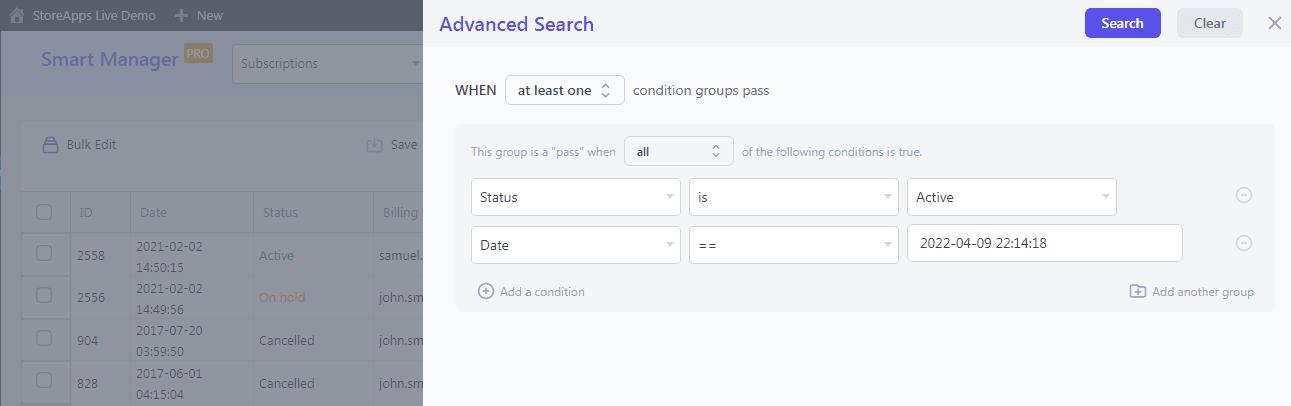
Vous avez maintenant un CSV avec tous les abonnés actifs.
Vous pouvez répéter le même processus pour d'autres statuts tels que l'annulation annulée ou en attente pour obtenir une image complète de votre base d'abonnement.
Consultez cet article pour voir ce que vous pouvez exporter d'autre à l'aide du tableau de bord des abonnements.
Exporter des publications et des pages WordPress
L'exportation de publications et de pages peut être pratique pour les audits de contenu, par exemple, pour repérer des articles sous-performants qui n'obtiennent pas beaucoup d'engagement.
Disons que vous souhaitez trouver tous les messages avec le nombre de commentaires ≤ 5 afin que votre équipe puisse les réviser et les améliorer.
Voici comment faire ceci:
- Accédez à
Smart Manager > Posts dashboard. - Cliquez sur
Advanced Search. - Définissez le filtre:
Comment Count > <= > 5. - Cliquez sur
Search, puisExport CSV.
Maintenant, vous avez une liste de messages à faible engagement, prêts pour votre équipe de contenu à optimiser.
Exporter des réservations WooCommerce
Si vous dirigez une entreprise avec des réservations, comme des rendez-vous, des cours ou des événements, les exporter vous aide à gérer plus facilement les horaires et les détails du client.
Par exemple, vous souhaitez exporter toutes les réservations prévues pour aujourd'hui pour partager avec votre personnel.
Voici comment faire ceci:
- Accédez à
Smart Manager > Bookings dashboard. - Cliquez sur
Advanced Search. - Réglez le filtre:
Booking Date > today. - Cliquez sur
SearchpuisExport CSV.
Maintenant, vous avez un CSV des réservations d'aujourd'hui que vous pouvez imprimer, partager ou utiliser pour les rapports. En savoir plus sur la gestion des réservations WooCommerce ici.
Exporter les abonnements WooCommerce
Les exportations d'adhésion aident à suivre qui est toujours actif, dont les plans expirent et quels clients pourraient avoir besoin de rappels de renouvellement.
Par exemple, vous souhaitez exporter tous les membres de votre plan d'adhésion à l'or afin que vous puissiez étendre leurs avantages.
Voici comment faire ceci:
- Accédez à
Smart Manager > Memberships dashboard. - Cliquez sur
Advanced Search. - Définissez le filtre:
Plan > is > Gold Membership. - Cliquez sur
Search, puisExport CSV.
Vous avez maintenant une liste prête de vos membres de l'or, avec des dates d'expiration et des détails.
En savoir plus sur la gestion des abonnements WooCommerce ici.
Des CSV désordonnés aux exportations intelligentes
L'exportation fait partie de la gestion de tout magasin WooCommerce, de produits pour inventaire, des commandes de comptabilité, des clients des campagnes, des coupons de promotions.
Mais avec l'exportateur par défaut de WooCommerce, vous vous retrouvez souvent avec des CSV à moitié cuits, des filtres limités et des heures de nettoyage.
Smart Manager enlève la douleur. De la recherche avancée aux enregistrements illimités, des produits et des commandes aux adhésions et réservations, vous pouvez exporter exactement ce dont vous avez besoin en quelques clics.
Ne laissez pas les feuilles de calcul en désordre vous ralentir.
Obtenez un gestionnaire intelligent maintenant
FAQ
- Quels formats de fichiers (CSV, XML, XLSX, JSON, etc.) sont pris en charge pour les exportations dans WooCommerce?
WooCommerce, par défaut, prend en charge uniquement les exportations CSV. Avec Smart Manager, vous pouvez exporter des fichiers CSV ou Excel Clean en un seul clic. - Existe-t-il des considérations de confidentialité / RGPD lors de l'exportation de données de client ou de commande WOOCommerce?
Oui. Exportez et partagez toujours les données des clients / commandes de manière responsable, uniquement avec des personnes autorisées et à des fins commerciales légitimes pour rester conforme au RGPD. - Y a-t-il une limite au nombre d'enregistrements que je peux exporter à la fois avec Smart Manager?
Non. Smart Manager gère des milliers d'enregistrements à la fois sans synchroniser, contrairement à l'exportation par défaut WooCommerce. - Les exportations WooCommerce peuvent-elles être envoyées directement par e-mail ou au stockage cloud?
WooCommerce lui-même ne prend pas en charge cela, mais Smart Manager vous permet de planifier des exportations par e-mail afin que les fichiers atterrissent directement dans votre boîte de réception. - Puis-je exporter des champs personnalisés WooCommerce ou des méta-données?
Oui. WooCommerce, l'exportation par défaut ne prend pas en charge cela, mais Smart Manager vous permet d'exporter facilement des champs personnalisés et des méta-données. - Les exportations peuvent-elles être filtrées par des conditions (prix, stock, pays client, etc.)?
Absolument. Avec la recherche avancée de Smart Manager, vous pouvez définir des filtres avant l'exportation, vous n'obtenez donc que les données dont vous avez besoin.
